Windows 10: Visuelles Feedback für Touchscreen deaktivieren
Windows 10 bietet beim Tippen auf den Touchscreen ein visuelles Feedback. Standardmäßig erscheint nach dem Tippen ein transparenter Kreis unter deinem Finger. Dir gefällt das nicht? Der Kreis beim Tippen auf den Windows 10 Bildschirm lässt sich ausschalten.
Der Kreis soll die Bedienung von Windows 10 einfacher machen und dem Benutzer zeigen, wo der Finger gerade den Touchscreen berührt hat. Es gibt ja schließlich keine Maus beim Touchscreen. Die meisten Nutzer sind die Touch-Bedienung jedoch gewohnt und benötigen kein optisches Feedback.
Windows 10: Visuelles Feedback für Touchscreen deaktivieren
Das optische Feedback für den Touchscreen unter Windows 10 schaltest du wie folgt aus:
- Öffne die Einstellungen von Windows 10. Entweder über das Menü oder mit der Windows 10 Tastenkombination Windows Taste + i
- Klicke auf die Option Erleichterte Bedienung
- Wähle auf der rechten Seite die Option Cursor- & Zeiger-Größe
- Scrolle im Fenster etwas nach unten bis zu Berührungsfeedback ändern
- Setze den Schalter auf aus
- Fertig
Nachfolgend noch einmal mit Screenshots dargestellt:
Die Windows-Einstellungen besitzen eine Option zu Erleichterte Bedienung.
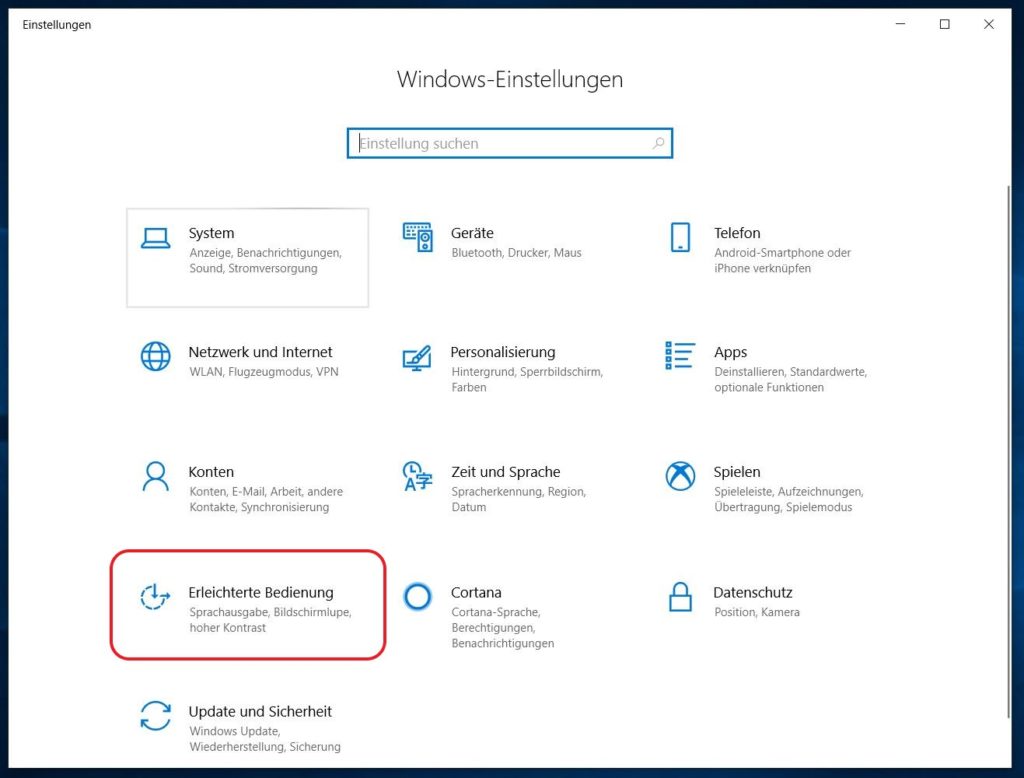
Auf der rechten Seite die Option Cursor- & Zeiger-Größe auswählen und dann den Schalter bei Berührungsfeedbck ändern ausschalten.
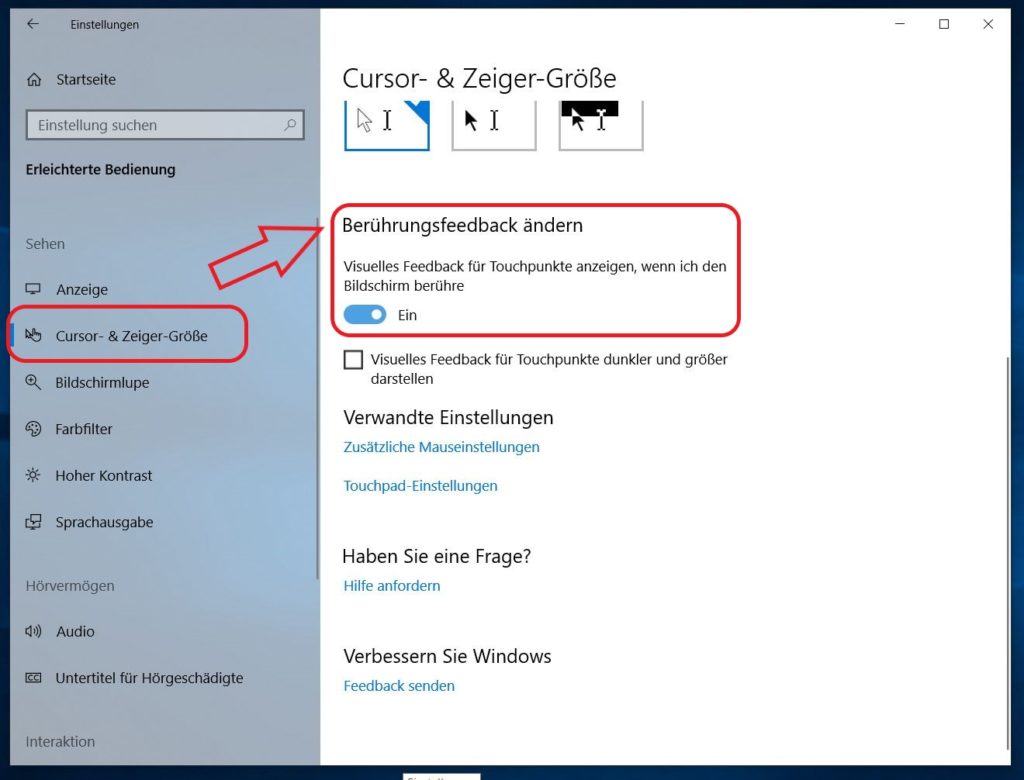
Um das Touchscreen-Feedback in Zukunft wieder zu aktivieren, öffnest du einfach die Einstellungen und setzt den Schalter wieder auf „Ein“.
Persönliche Meinung
Das Feedback zu Berührungen auf dem Touchscreen kann bei Präsentationen mit Bildschirmübertragung sehr hilfreich sein. Die Zuschauer sehen dann, wo du tippst und was du berührst. Es gibt ja schließlich kein Mauszeiger. Sollten die Zuschauer das Touchscreen-Feedback nicht gut genug sehen, kannst du die Option Visuelles Feedback für Touchpunkte dunkler und größer darstellen aktivieren.
Weitere Tipps zum Betriebssystem von Microsoft findest du ebenfalls hier auf Randombrick.de. Beispielsweise wie du mit dem Windows 10 Backup eine Sicherungskopie erstellen kannst. Damit sicherst du den aktuellen Stand deiner Installation.
Zudem findest du eine Anleitung wie sich Windows 10 aus der Ferne sperren lässt. Die ursprünglich für Smartphones gedachte Funktion ist auch für Laptops sehr hilfreich.
Du hast dein Notebook verlegt? Wie du einen verlorenen Windows 10 Laptop finden kannst, erklärt dir der Beitrag. Die Funktion ist mangels GPS-Sender oft nicht so genau wie bei Smartphones, aber durchaus brauchbar.

Geek, Blogger, Consultant & Reisender. Auf seiner Detail-Seite findest du weitere Informationen über Benjamin. In seiner Freizeit schreibt Benjamin bevorzugt über Technik-Themen. Neben Anleitungen und How-To’s interessieren Benjamin auch Nachrichten zur IT-Sicherheit. Sollte die Technik nicht im Vordergrund stehen, geht Benjamin gerne wandern.
